win11壁纸怎么更换
- 分类:Win11 教程 回答于: 2022年07月29日 10:44:24
想要给自己新安装的win11系统设置新的个性化壁纸,但是自己还不熟悉win11的操作,不知道win11壁纸怎么更换怎么办。其实方法跟win10的操作差不多,下面就教下大家更换win11壁纸的操作方法步骤。
工具/原料:
系统版本:windows11系统
品牌型号:联想小新pro14
方法/步骤:
进入win11个性化设置内更换壁纸:
1、首先打开win11系统桌面,鼠标右键点击空白处,在右键菜单中选择“个性化”打开。
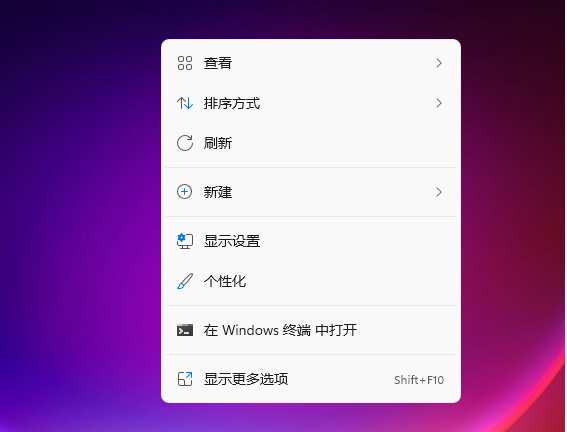
2、在右侧栏中找到“背景”打开。

3、然后就可以选择想要的图片壁纸更换,或者切换成幻灯片形式就是动态壁纸更换,选好返回桌面即可看到更换后的壁纸。
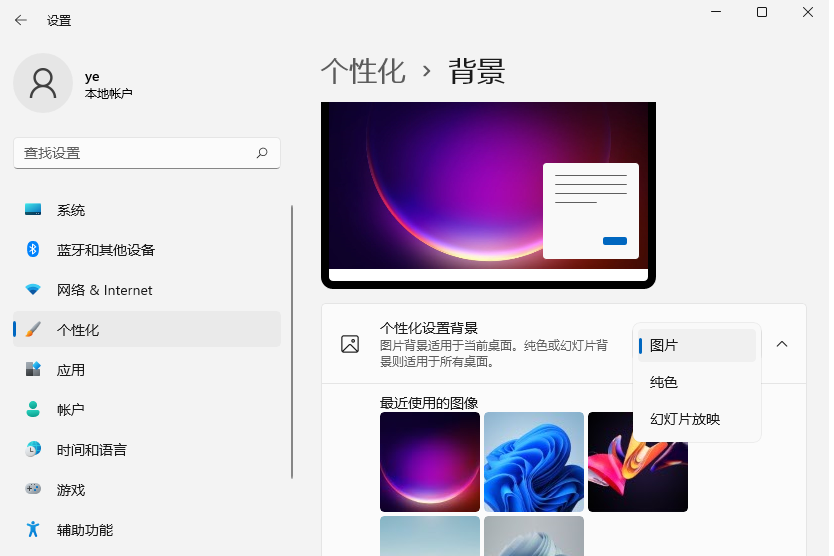
4、当然还可以在微软商店中获取更多个性化的壁纸来更换,大家可以自行操作体验。
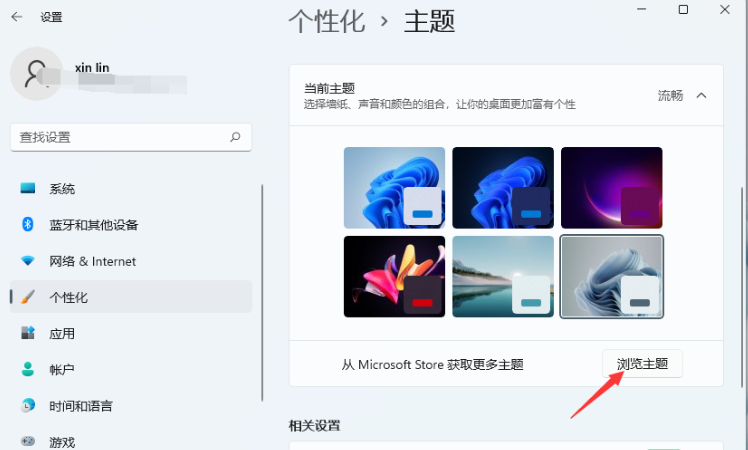
拓展资料:更多电脑壁纸的相关内容
电脑壁纸如何更换
win7壁纸总是自动变黑怎么办
搜索win11设置动态壁纸的步骤
总结:
以上便是更换win11壁纸的操作方法,其实步骤跟以前的win10系统的操作基本类似,大家可参照以上的教程去设置自己喜欢的个性化壁纸吧。
 有用
26
有用
26


 小白系统
小白系统


 1000
1000 1000
1000 1000
1000 1000
1000 1000
1000 1000
1000 1000
1000 1000
1000 1000
1000 0
0猜您喜欢
- win11键盘禁用怎么打开2022/07/12
- win10升级win11系统有必要吗2021/12/10
- Win11如何禁用IPv62024/02/21
- 微软天天建议升win11该不该升..2023/01/03
- win11笔记本无法连接键盘怎么办?..2024/01/06
- 雷神游戏本哪一款好用2021/10/11
相关推荐
- pe安装的win11企业版方法教程..2022/12/19
- Win11安全策略缺失!2023/10/26
- 免费下载微软原厂Win11镜像安装文件..2022/11/09
- 预览版win11怎么升级正式版2022/04/07
- Win11显示隐藏窗口2024/01/31
- win11出现抖屏怎么办2022/10/18














 关注微信公众号
关注微信公众号



